两台电脑快速连接方法详解 手把手教你实现文件共享与数据传输
时间:2025-08-30
来源:互联网
标签:
欢迎来到电脑互联技术专栏,在这里您将看到关于两台电脑快速连接的完整解决方案。无论是紧急文件传输还是日常数据共享,本文将用最直观的方式带您突破设备隔阂。以下是核心内容拆解:

为什么你的数据线总在关键时刻失踪?
当急需把设计稿传给同事时,翻遍抽屉却找不到U盘的体验太熟悉了。其实根本不需要依赖实体介质,通过局域网直连功能,两台电脑就能像聊天软件传文件那样简单交互。按住Win+R输入"control.exe /name Microsoft.NetworkAndSharingCenter"快速调出网络管理中心,这里藏着被90%用户忽略的宝藏功能。
无线连接:比想象更粗暴的解决方式
在咖啡馆临时要传3GB视频素材?创建临时WiFi热点比找服务员要密码更靠谱。在命令提示符输入"netsh wlan set hostednetwork mode=allow ssid=MyShare key=12345678"就能生成专属通道,另一台设备连接后直接访问网络邻居里的共享文件夹。注意把密钥复杂度提高到字母数字混合,否则隔壁桌的陌生人可能成为意外访客。
有线直连:那些年我们错过的网线妙用
翻出压箱底的RJ45网线,别急着嫌弃它老土。用交叉线(注意不是普通网线)连接两台电脑的网口,手动设置IP为192.168.1.1和192.168.1.2,子网掩码统一255.255.255.0。这时候传输速度能跑满千兆网卡,拷贝20GB游戏安装包比移动硬盘还快三倍。关键是不受路由器信号强弱影响,适合地下室或仓库等特殊环境。
共享设置里的魔鬼细节
明明连上了却看不到对方文件夹?八成是共享权限在作祟。右击目标文件夹选择"授予访问权限→特定用户",别忘了在"高级共享"里勾选"共享此文件夹"。更彻底的解决方法是直接关闭密码保护共享,但完成后一定要重新启用,否则你的财务报表可能成为整个楼层的公开读物。
第三方工具:当系统自带功能罢工时
遇到Win7和Win11跨代连接失败的情况,Feem或Dukto这类工具能救急。它们通过自建局域网实现跨平台传输,甚至支持手机与电脑互传。不过要当心某些免费软件的捆绑安装,传输完成后立即卸载才是明智之举。对于敏感数据,还是建议用加密压缩包分批次传输。
免责声明:以上内容仅为信息分享与交流,希望对您有所帮助
-
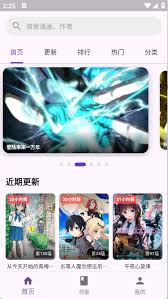 挽离漫画app如何阅读漫画 时间:2026-01-16
挽离漫画app如何阅读漫画 时间:2026-01-16 -
 红果短剧一键登录入口在哪 时间:2026-01-16
红果短剧一键登录入口在哪 时间:2026-01-16 -
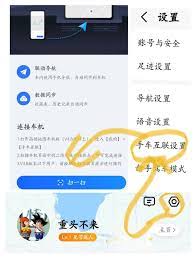 高德地图如何实现车机互联 时间:2026-01-16
高德地图如何实现车机互联 时间:2026-01-16 -
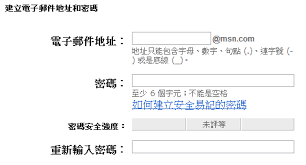 msn官方入口中文最新是多少 时间:2026-01-16
msn官方入口中文最新是多少 时间:2026-01-16 -
 智慧重汽如何解除车辆绑定 时间:2026-01-16
智慧重汽如何解除车辆绑定 时间:2026-01-16 -
 漫蛙漫画网页链接是什么 时间:2026-01-16
漫蛙漫画网页链接是什么 时间:2026-01-16
今日更新
-
 经典矿工矿钩品质讲解
经典矿工矿钩品质讲解
阅读:18
-
 元梦之星官网在哪-官网入口链接速递
元梦之星官网在哪-官网入口链接速递
阅读:18
-
 星轨之上第七关怎么过 第七关打法流程教学
星轨之上第七关怎么过 第七关打法流程教学
阅读:18
-
 逆战未来能源之影怎么玩 能源之影玩法详细介绍
逆战未来能源之影怎么玩 能源之影玩法详细介绍
阅读:18
-
 见习猎魔团冬日冰雪节活动
见习猎魔团冬日冰雪节活动
阅读:18
-
 燕云十六声滹沱区新增成就【赠人烧饼 手有余香】获取方法攻略
燕云十六声滹沱区新增成就【赠人烧饼 手有余香】获取方法攻略
阅读:18
-
 小鸡答题今天的答案是什么2026年1月3日
小鸡答题今天的答案是什么2026年1月3日
阅读:18
-
 植物大战僵尸杂交版金盏吸金磁能力解析
植物大战僵尸杂交版金盏吸金磁能力解析
阅读:18
-
 逆战未来怪物血条数值详解
逆战未来怪物血条数值详解
阅读:18
-
 原神6.3奇馈宝箱位置在哪 奇馈宝箱位置大全
原神6.3奇馈宝箱位置在哪 奇馈宝箱位置大全
阅读:18




















